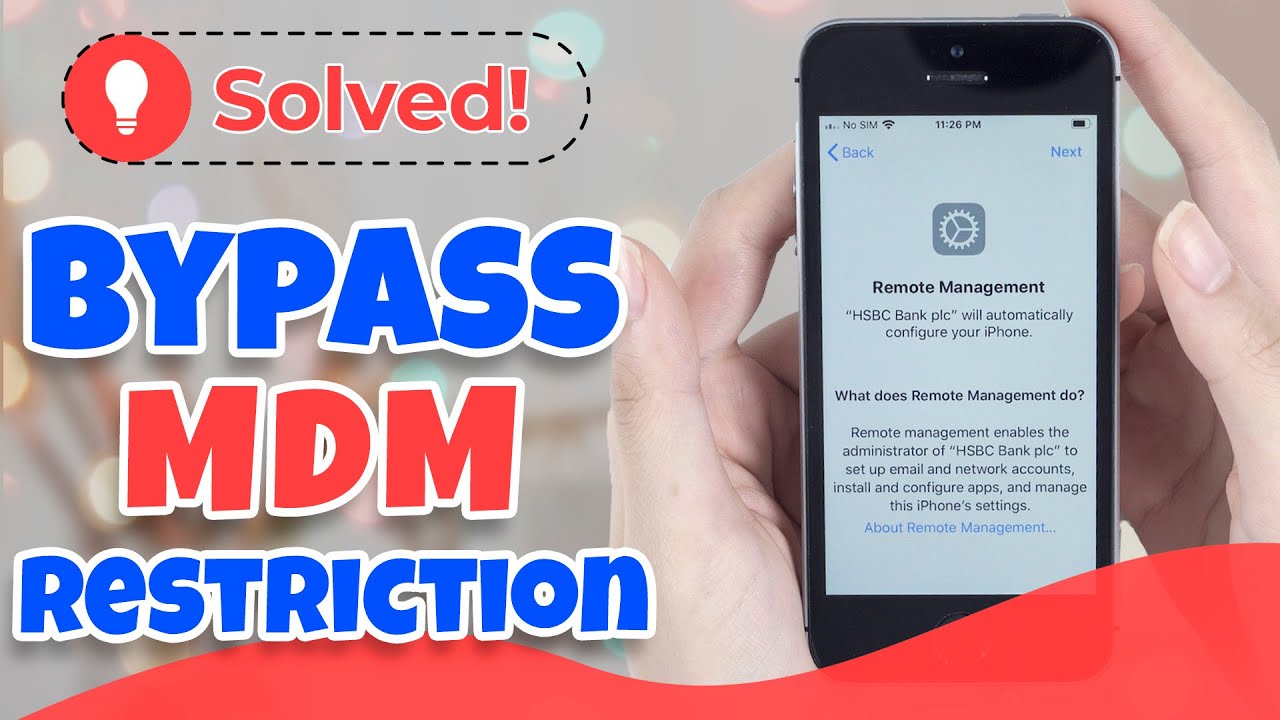Câu hỏi
Tôi có một chiếc MacBook Pro thuộc về tôi nhưng có cấu hình MDM trên đó vì tôi sử dụng nó cho công việc.Tôi hiện đã nghỉ việc tại công ty này. Có cách nào để xóa cấu hình MDM khỏi MacBook Pro của tôi không ?
Cấu hình Quản lý thiết bị di động (MDM) ngày càng trở nên phổ biến trong thế giới thiết bị macOS.Tuy nhiên, có thể sẽ đến lúc bạn muốn xóa cấu hình MDM khỏi MacBook của mình.
Trong bài viết này, chúng tôi sẽ cung cấp cho bạn hướng dẫn đầy đủ về cách xóa MDM khỏi MacBook Pro.
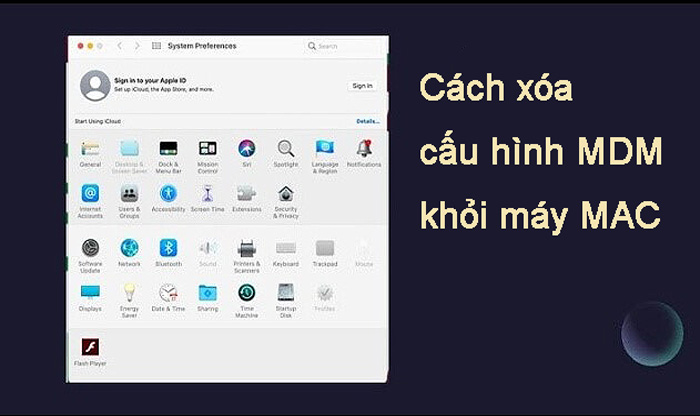
- Phần 1. Những điều cần biết về Hồ sơ MDM trên MacBook Pro
- Phần 2. Chuẩn bị để Gỡ bỏ MDM trên Mac
- Phần 3. 3 Phương pháp dễ dàng để Gỡ bỏ MDM trên Mac Pro
- 1. Sử dụng Tùy chọn hệ thống
- 2. Sử dụng Lệnh đầu cuối (Người dùng nâng cao)
- 3. Liên hệ với Quản trị viên CNTT hoặc Nhà cung cấp MDM để được trợ giúp
- Phần 4. Gỡ bỏ MDM khỏi MacBook Pro mà không cần Mật khẩu
- Phần 5. Những việc cần làm sau khi Gỡ bỏ MDM trên MacBook Pro
- Phần 6. Câu hỏi thường gặp về Gỡ bỏ MDM
Phần 1. Những điều cần biết về Hồ sơ MDM trên MacBook Pro
1Hồ sơ MDM là gì ?
- Hồ sơ MDM là cấu hình do một tổ chức thiết lập để quản lý và kiểm soát các thiết bị macOS từ xa.
- Chúng thường được sử dụng để thực thi các chính sách bảo mật, hạn chế sử dụng ứng dụng và cấu hình cài đặt mạng.
2Làm thế nào để xác minh MacBook đã cài đặt MDM ?
- Trên MacBook, hãy vào Tùy chọn hệ thống > Hồ sơ.
- Trên thiết bị iOS, hãy vào Cài đặt > Chung > Quản lý thiết bị hoặc Hồ sơ và Quản lý thiết bị.
- Nếu bạn thấy hồ sơ, thiết bị của bạn đã cài đặt MDM.
3Tình huống sử dụng hồ sơ MDM trong doanh nghiệp và trường học
- Các tổ chức như doanh nghiệp và trường học sử dụng hồ sơ MDM để duy trì quyền kiểm soát đối với các thiết bị của họ và đảm bảo tuân thủ các chính sách cụ thể.
- Điều này giúp bảo vệ dữ liệu nhạy cảm và duy trì môi trường an toàn, được kiểm soát cho người dùng.
4Các vấn đề tiềm ẩn với hồ sơ MDM
- Mặc dù hồ sơ MDM mang lại nhiều lợi ích, nhưng chúng cũng có thể gây ra sự cố trong một số trường hợp nhất định.
- Người dùng có thể gặp phải tình trạng hạn chế quyền truy cập vào các ứng dụng, hạn chế tùy chọn tùy chỉnh hoặc các bất tiện khác.
- Ngoài ra, hồ sơ MDM có khả năng gây ảnh hưởng đến quyền riêng tư của người dùng nếu sử dụng sai mục đích.
Phần 2. Chuẩn bị cho việc gỡ bỏ Mac MDM
1Xác minh rằng bạn có đủ quyền và quyền truy cập cần thiết
Trước khi thử xóa hồ sơ MDM, hãy đảm bảo rằng bạn có đủ quyền để thực hiện. Nếu không chắc chắn, hãy tham khảo bộ phận CNTT của tổ chức hoặc nhà cung cấp MDM của bạn.
2Sao lưu dữ liệu Mac của bạn
Trước khi thực hiện bất kỳ thay đổi nào đối với MacBook Pro, điều cần thiết là phải sao lưu dữ liệu của bạn. Sử dụng Time Machine hoặc giải pháp sao lưu khác để tạo bản sao an toàn cho các tệp của bạn.
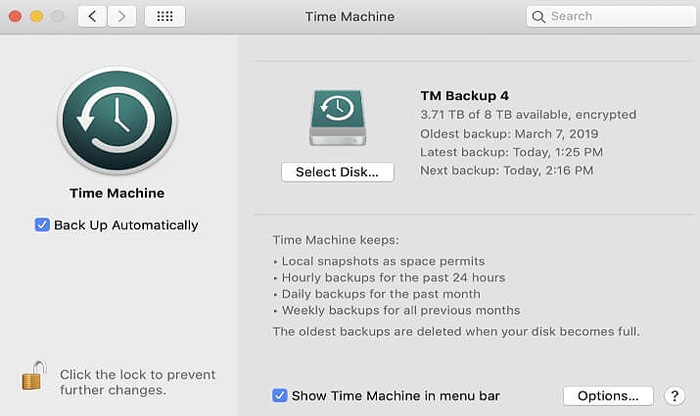

- Xóa hồ sơ MDM khỏi bất kỳ máy Mac, iPhone và iPad nào chỉ bằng 1 cú nhấp chuột.
- Xóa cung cấp quyền truy cập đầy đủ vào tất cả các tính năng trên thiết bị hệ điều hành.
- Xóa các điều khiển quản lý từ xa và giám sát công ty khỏi máy Mac của bạn.
Phần 3. 3 Phương pháp xóa MDM trên Mac Pro
1Sử dụng tùy chọn hệ thống
Tùy chọn hệ thống là cách dễ nhất và thân thiện nhất với người dùng để sửa lỗi cách xóa MDM khỏi Macbook pro.
Đây là tính năng tích hợp sẵn của macOS cho phép bạn quản lý nhiều cài đặt và cấu hình khác nhau trên thiết bị của mình, bao gồm cả việc xóa cấu hình MDM.
Bước 1: Nhấp vào menu Apple ở góc trên cùng bên trái màn hình và chọn Tùy chọn hệ thống.
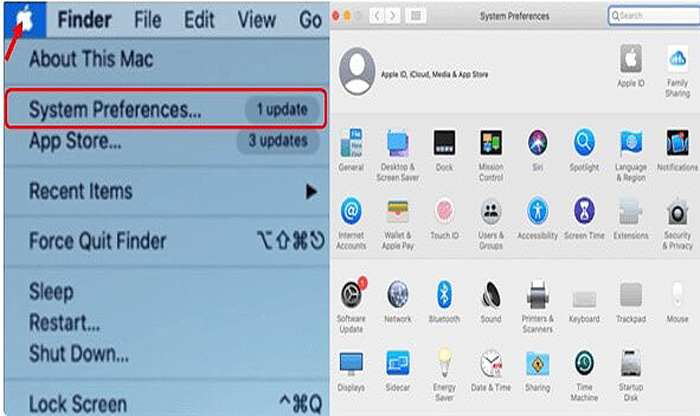
Bước 2: Trong cửa sổ System Preferences, nhấp vào Profiles. Sau đó, tìm hồ sơ MDM mà bạn muốn xóa và nhấp vào đó.
Bước 3: Nhấp vào nút - ở cuối cửa sổ hồ sơ để xóa hồ sơ MDM đã chọn.
Bước 4: Một cửa sổ bật lên sẽ xuất hiện yêu cầu bạn xác nhận việc xóa. Nhấp vào Remove để xác nhận và xóa hồ sơ MDM.
2Sử dụng lệnh Terminal (Người dùng nâng cao)
Đối với những người sử dụng Terminal, giao diện dòng lệnh của macOS, các lệnh terminal cung cấp cho người dùng nâng cao khả năng kiểm soát và tính linh hoạt cao hơn trong việc quản lý MacBook Pro của họ.
Hãy nhớ rằng phương pháp này chỉ nên được sử dụng bởi những người quen thuộc với Terminal và dòng lệnh macOS:
Bước 1: Mở thư mục Applications, đi tới Utilities và khởi chạy Terminal.
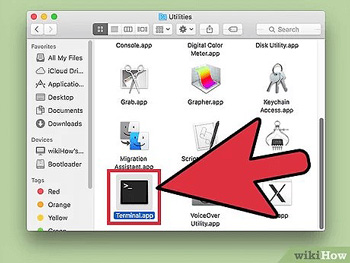
Bước 2: Nhập lệnh sau vào Terminal và nhấn Enter: "sudo profiles -R -p com.your-mdm-provider.profile". Tiếp theo, thay thế "com.your-mdm-provider.profile" bằng mã định danh thực tế của cấu hình MDM mà bạn muốn xóa.
Bước 3: Bạn có thể được nhắc nhập mật khẩu quản trị viên. Nhập mật khẩu và nhấn Enter.

Sau đó, Terminal sẽ hiển thị thông báo cho biết cấu hình MDM đã được xóa thành công. Nếu bạn thấy khó khăn khi vận hành hoặc có sự cố xảy ra giữa quá trình, bạn có thể thử một công cụ tốt.
3Liên hệ với Quản trị viên CNTT hoặc Nhà cung cấp MDM để được trợ giúp
Nếu MacBook Pro của bạn được quản lý bởi một tổ chức hoặc nhà cung cấp MDM, bạn có thể cần liên hệ với họ để yêu cầu họ xóa MDM khỏi Macbook.
Giải thích tình huống của bạn và cung cấp bất kỳ thông tin cần thiết nào, chẳng hạn như số sê-ri của thiết bị hoặc ID của tổ chức bạn.
Quản trị viên CNTT hoặc nhà cung cấp MDM phải có các công cụ và quyền cần thiết để xóa từ xa hồ sơ MDM khỏi MacBook Pro của bạn.
Phần 4. Xóa Hồ sơ MDM khỏi Thiết bị Hệ điều hành mà không cần Mật khẩu
Nếu bạn cũng đang tìm cách dễ dàng để xóa MDM khỏi các thiết bị hệ điều hành, hãy cân nhắc sử dụng trình xóa MDM - LockWiper.
Công cụ mạnh mẽ này được thiết kế để giúp người dùng bỏ qua các hạn chế của MDM và giành lại quyền kiểm soát hoàn toàn các thiết bị của họ, không cần bất kỳ mật khẩu nào. Với giao diện trực quan và hướng dẫn dễ làm theo, bất kỳ ai cũng có thể dễ dàng xóa MDM trong 10 phút.

Tính năng của Công cụ xóa hồ sơ MDM cho MacBook Pro
- Dễ dàng bỏ qua Quản lý từ xa iPhone/iPhone/Mac trên máy Mac mà không cần mật khẩu.
- Xóa các loại cấu hình MDM khác nhau, bao gồm các cấu hình như Lightspeed MDM.
- Dễ dàng xóa giám sát iPhone/iPad/Mac mà không cần thủ thuật.
- Cũng mở khóa Apple ID, mở khóa mật mã thời gian sử dụng màn hình.
Video và các bước xóa cấu hình MDM trên iPhone bằng LockWiper.
Bước 1: Truy cập trang web chính thức của iMyFone LockWiper và tải xuống phần mềm. Cài đặt phần mềm trên máy tính của bạn và khởi chạy ứng dụng. Chọn Bỏ qua MDM.
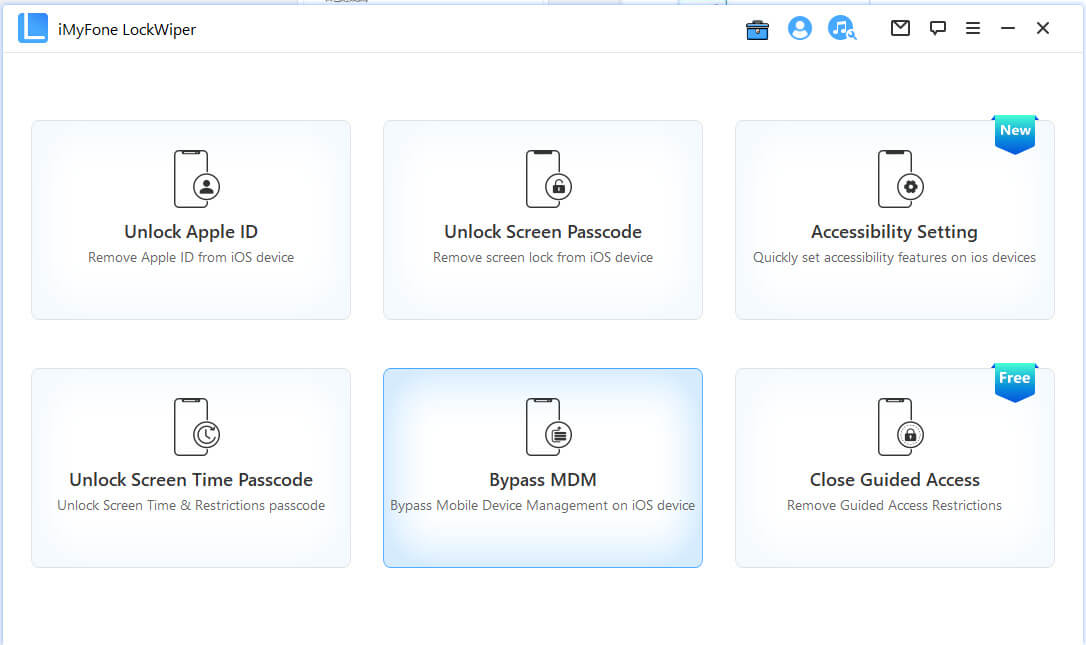
Bước 2: Kết nối iPhone của bạn với máy tính bằng cáp USB. Đảm bảo rằng bạn đã tin cậy máy tính sau khi kết nối.
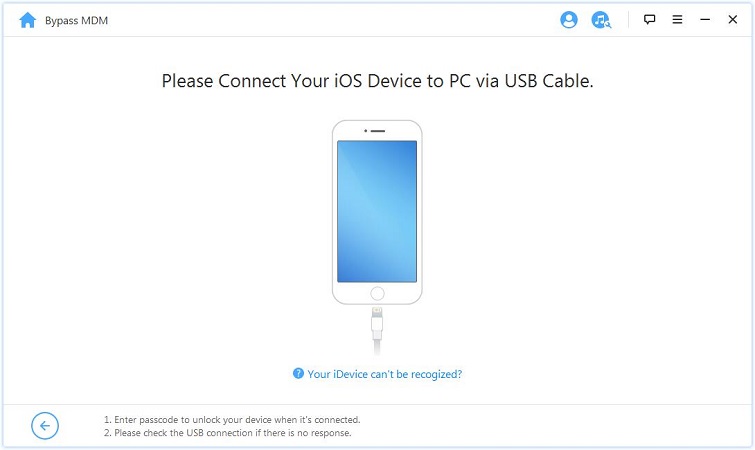
Bước 3: Thực hiện theo hướng dẫn trên màn hình, chọn Bỏ qua MDM để bắt đầu bỏ qua.
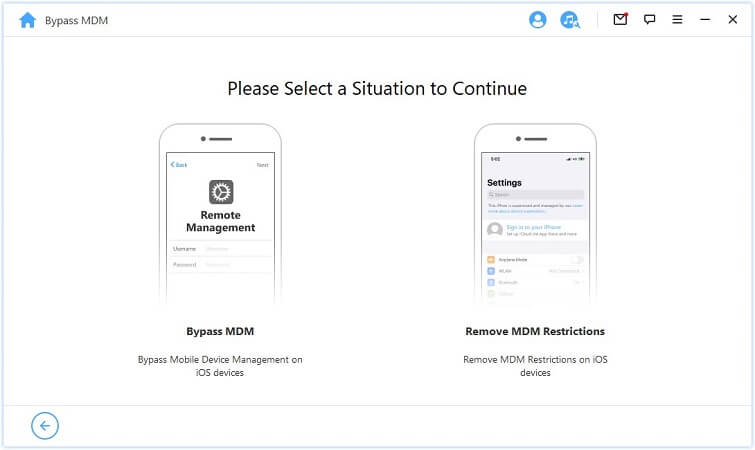
Bước 4: Khi quá trình hoàn tất, bạn sẽ thấy thông báo cho biết cấu hình MDM đã được xóa thành công.
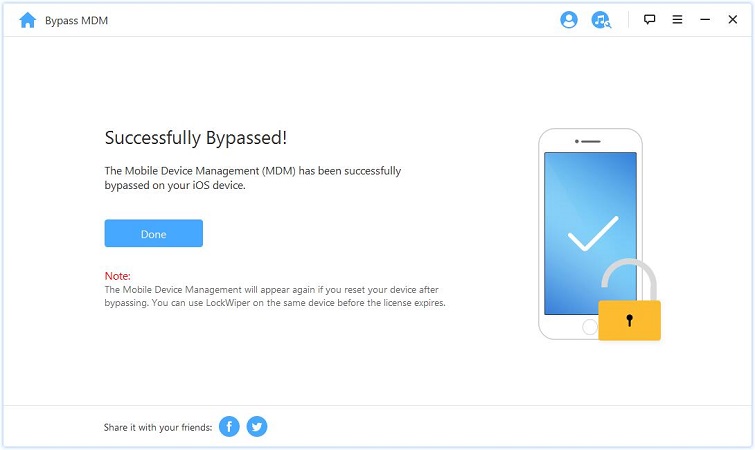
Bằng cách làm theo các bước đơn giản sau, bạn có thể dễ dàng xóa cấu hình MDM khỏi thiết bị OS của mình và lấy lại toàn quyền kiểm soát iPhone, iPad hoặc MacBook.
Bạn có thể chắc chắn rằng iMyFone LockWiper là giải pháp đáng tin cậy và hiệu quả để xóa cấu hình MDM khỏi thiết bị OS.
Phần 5. Cần làm gì sau khi gỡ bỏ MacBook Pro MDM
Xác minh việc xóa thành công cấu hình MDM: Truy cập lại Tùy chọn hệ thống > Cấu hình để xác nhận cấu hình MDM không còn nữa.
Khôi phục dữ liệu đã sao lưu: Sử dụng Time Machine hoặc giải pháp sao lưu khác để khôi phục tệp và cài đặt của bạn.
Đảm bảo chức năng hệ thống phù hợp: Kiểm tra các tính năng của MacBook để đảm bảo mọi thứ hoạt động bình thường sau khi xóa cấu hình MDM.
Phần 6. Câu hỏi thường gặp về việc xóa hồ sơ MDM
1Có bất kỳ giải pháp thay thế miễn phí nào cho iMyFone LockWiper để xóa các cấu hình MDM khỏi MacBook Pro hoặc thiết bị iOS của tôi không?
Có những giải pháp thay thế miễn phí, nhưng chúng có thể không đáng tin cậy hoặc hiệu quả bằng iMyFone LockWiper.
2Có thể xóa cấu hình MDM từ xa khỏi MacBook hoặc thiết bị iOS của tôi không?
Chỉ có quản trị viên mới có thể xóa cấu hình MDM từ xa, thường là thông qua bảng điều khiển quản lý MDM tập trung.
3Sự khác biệt giữa việc xóa cấu hình MDM khỏi MacBook và thiết bị iOS là gì?
Quy trình xóa cấu hình MDM có thể hơi khác nhau giữa các thiết bị, nhưng khái niệm chung vẫn giống nhau. Sự khác biệt chính là các công cụ và bước bạn sử dụng để xóa cấu hình.
4Làm thế nào tôi có thể ngăn chặn các cấu hình MDM được cài đặt trên MacBook hoặc thiết bị iOS của mình trong tương lai?
Để ngăn chặn các cấu hình MDM được cài đặt, hãy tránh kết nối thiết bị của bạn với các mạng không đáng tin cậy hoặc đăng ký các dịch vụ MDM trái phép.
Ngoài ra, hãy duy trì quyền kiểm soát đối với quyền truy cập và cài đặt của thiết bị.
Phần kết luận
Xóa MDM khỏi MacBook Pro có thể là bước quan trọng để lấy lại toàn quyền kiểm soát thiết bị của bạn.
Thực hiện theo hướng dẫn toàn diện này, bạn có thể xóa MDM khỏi MacBook một cách hiệu quả và an toàn mà không làm ảnh hưởng đến dữ liệu hoặc chức năng hệ thống của bạn.
Và nếu bạn bị khóa bằng khóa MDM trên iPad và iPhone, thì đừng ngần ngại thử LockWiper ngay bây giờ, nó có thể mở khóa khóa MDM iPad và iPhone mà không cần mật khẩu trong 10 phút !
Trợ thủ đắc lực giúp bạn xóa khóa MDM trên iPhone và iPad mà không cần mật mã.